iPad版「TeamViewer HD」
TeamViewer HDを起動すると、IDとパスワードを入力する画面が現れる。ここへMacやWindows版のTeamViewerに表示されているIDとパスワードを入力すれば接続完了、しばらくすればデスクトップが現れる。IPアドレスの設定やポートの開放は不要、セッション開始前の作業はこれだけだ。
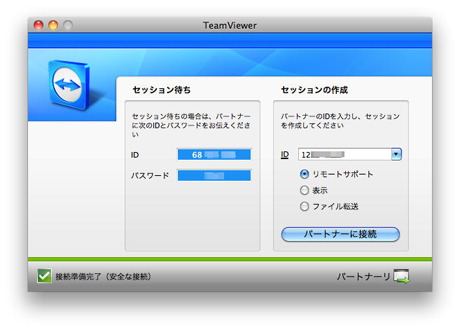 この画面に表示されたIDとパスワードをクライアント側に入力すれば、リモートコントロールのセッションが開始される
この画面に表示されたIDとパスワードをクライアント側に入力すれば、リモートコントロールのセッションが開始される
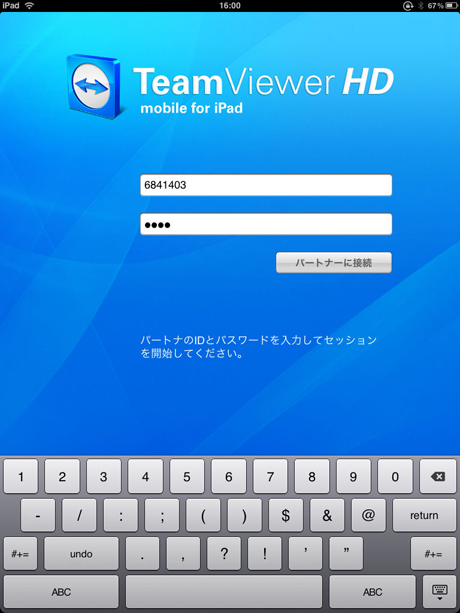 サーバ側に割り当てられたIDとパスワードを入力、リモートコントロールを開始
サーバ側に割り当てられたIDとパスワードを入力、リモートコントロールを開始
なお、iPhone版TeamViewerはiOS 2.2.1以降で動作するが、iOS 4とiPhone 4には最適化されていない。マルチタスキング(Fast App Switching)には未対応なうえ、iPhone 4のRetinaディスプレイで表示しても解像度は480×320ピクセルだ。将来的にはこれらの機能に対応していくものと考えられるが、現時点ではXGAの解像度を持つiPad版のほうが一歩先を行くと言っていい。
描画速度はおおむね良好だ。デフォルトの画質設定(自動画質選択)は、回線の状態によっては256色カラーとなるため、グラデーションを用いた部分はうまく表示できないが、画質設定を「画質の最適化」に変更すれば、強制的にTrueカラー(32bpp)を適用できる。それでもJPEG風のモスキートノイズは確認できるが、描画速度の低下を感じる場面もなく、IEEE802.11nなど回線に余裕がある場合はTrueカラーを選択したほうがいいだろう。
操作性だが、クリックしたい位置にマウスカーソルを移動させ、それから適当な位置をタップしてクリックに替える、という2段階での操作スタイルには慣れが必要。マウスカーソルの動きはiPadのタッチパネルに連動するが、指先にマウスカーソルがあるとは限らない(タッチパネルの操作は画面のスクロールを伴なうときもある)ため、指先に表示されたサーバ側のボタンをクリックしようとタップすると、見当違いの場所をクリックしてしまった、ということがよくあるのだ。
一方、描画と入力のタイムラグは予想より少なく、文章の入力にも対応できる。たとえばサーバがMacの場合、ソフトウェアキーボードを表示し、画面上にある「Command」ボタンに続けてSPACEキーをタップすれば、日本語IMEをトグルできる。タイプした文字が描画されるまでの間が長いと、文章入力には使い物にならないだけに、注目すべき部分といえるだろう。ただし、音引きなどソフトウェアキーボードにない文字の入力は難しく、カーソルキーや数値キーで変換候補を選択するにも手間がかかるため、実用的とまでは言い切れない。
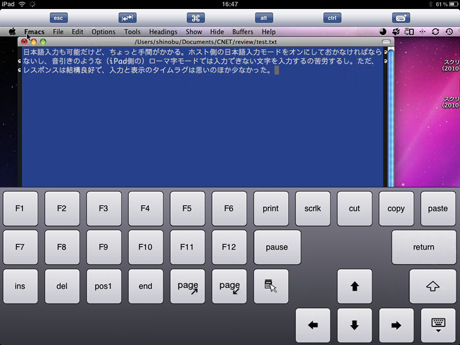 日本語入力も可能だが、変換候補の選択に手間どるなど改善の余地は大きい
日本語入力も可能だが、変換候補の選択に手間どるなど改善の余地は大きい
今回テストに利用したiPadはWi-Fi版だが、iPhone 4を使い3G回線経由で接続したところ、Trueカラーでも十分実用的な速度で利用できた。iPhoneに比べ解像度が高いiPadでは、描画速度/レスポンスの低下も懸念されるが、最大表示色を256に落とせば対応可能と考えられる。
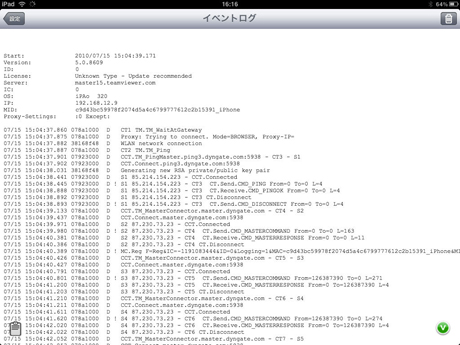 イベントログも確認できる
イベントログも確認できる
TeamViewerシリーズは、生涯ライセンスが59300円より(Business版)と導入コストも低く、マルチプラットフォーム対応という利点もある。設定は単純明快な一方で、セッションはRSA秘密鍵/公開鍵交換とAES256ビットで保護される、というセキュアな面も持ち合わせている。まずは無償版を入手し、iPadで試してみてもいいだろう。
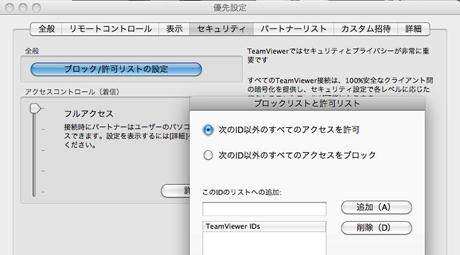 通信内容は暗号化されるほか、ID単位でのアクセス許可などセキュリティも考慮されている
通信内容は暗号化されるほか、ID単位でのアクセス許可などセキュリティも考慮されている





